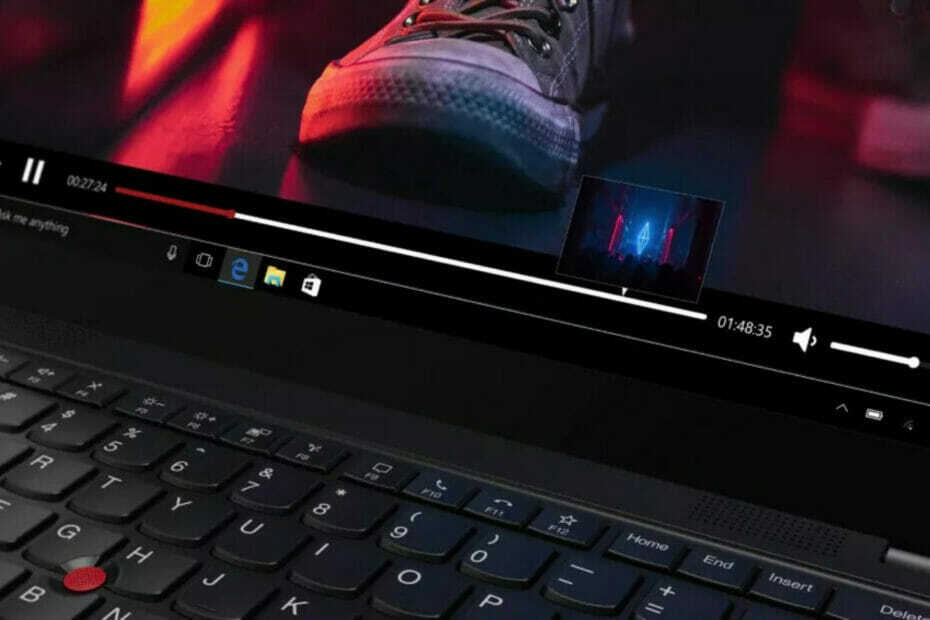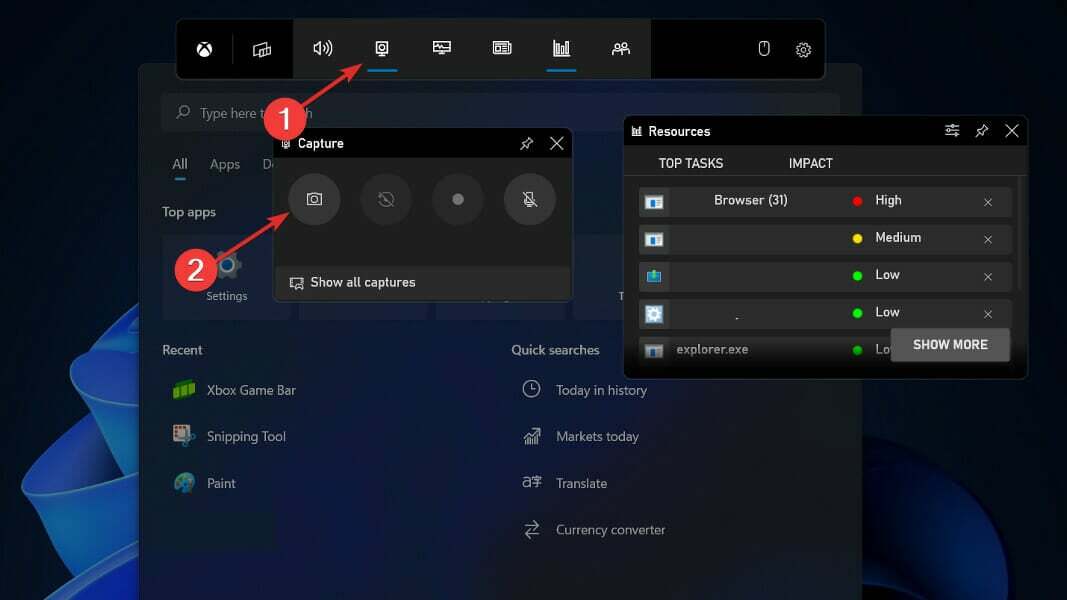- उपयोगकर्ताओं ने अक्सर बताया कि लेनोवो पावर मैनेजर विंडोज 10 मुद्दे पर काम नहीं कर रहा है, जो बैटरी सेटिंग्स को अनुकूलित करते समय कष्टप्रद है।
- यदि आप इस समस्या को ठीक करना चाहते हैं, तो विंडोज अपडेट की जांच करना एक महत्वपूर्ण कदम हो सकता है।
- जब पावर मैनेजर विकल्प विंडोज 10 पर काम नहीं करता है, तो आपको संगतता मोड को समायोजित करने पर विचार करना चाहिए।
- ध्यान में रखने के लिए समर्पित सॉफ़्टवेयर के समर्थन का उपयोग करना एक उपयोगी विकल्प है।

यह सॉफ़्टवेयर सामान्य कंप्यूटर त्रुटियों की मरम्मत करेगा, आपको फ़ाइल हानि, मैलवेयर, हार्डवेयर विफलता से बचाएगा और अधिकतम प्रदर्शन के लिए आपके पीसी को अनुकूलित करेगा। पीसी की समस्याओं को ठीक करें और 3 आसान चरणों में अभी वायरस निकालें:
- रेस्टोरो पीसी रिपेयर टूल डाउनलोड करें जो पेटेंट प्रौद्योगिकी के साथ आता है (पेटेंट उपलब्ध यहां).
- क्लिक स्कैन शुरू करें Windows समस्याएँ ढूँढने के लिए जो PC समस्याएँ उत्पन्न कर सकते हैं
- क्लिक सभी की मरम्मत आपके कंप्यूटर की सुरक्षा और प्रदर्शन को प्रभावित करने वाली समस्याओं को ठीक करने के लिए
- रेस्टोरो द्वारा डाउनलोड किया गया है 0 इस महीने पाठकों।
Lenovo पावर मैनेजर बिजली से संबंधित कुछ सुविधाएँ प्रदान करता है, जिनमें से हम बैटरी चार्ज थ्रेशोल्ड या बैटरी गेज रीसेट का उल्लेख कर सकते हैं।
हालांकि, उपयोगकर्ताओं ने अक्सर बताया कि लेनोवो पावर मैनेजर उनके उपकरणों पर काम नहीं कर रहा है। आमतौर पर, इसे स्थापित करने का प्रयास करते समय, उपयोगकर्ता इस समस्या के बारे में क्या कहते हैं:
मुझे इंस्टॉलेशन के अंत में एक विंडो मिली जिसमें कहा गया था कि यह मेरे सिस्टम के अनुकूल नहीं है।
हमारा लेख आपको विकल्पों की एक श्रृंखला दिखाएगा जिन पर आप अपने Lenovo Power Manager को काम करने के लिए आज़मा सकते हैं विंडोज 10.
अगर लेनोवो पावर मैनेजर काम नहीं कर रहा है तो मैं क्या कर सकता हूं?
1. माइक्रोसॉफ्ट स्टोर का प्रयोग करें
- के लिए जाओ माइक्रोसॉफ्ट स्टोर.

- निम्न को खोजें लेनोवो सेटिंग्स.

- डाउनलोड करो और इंस्टॉल करो लेनोवो सेटिंग्स.
- एक बार इंस्टॉलेशन प्रक्रिया पूरी हो जाने के बाद, अपने पीसी को रीस्टार्ट करें।
- के लिए जाओ खोज और टाइप करें लेनोवो सेटिंग्स ऐप्स लॉन्च करने के लिए।
2. विंडोज अपडेट की जांच करें
- खुला हुआ समायोजन.
- के लिए जाओ अद्यतन और सुरक्षा.

- बाईं ओर, पर क्लिक करें विंडोज़ अपडेट, फिर, दाईं ओर, चुनें अद्यतन के लिए जाँच.

3. संगतता मोड बदलें
- निष्पादन योग्य या शॉर्टकट फ़ाइल पर राइट-क्लिक करें और चुनें गुण.

-
पर गुण खिड़की, पर क्लिक करें संगतता टैब।

- चेकमार्क करें इस प्रोग्राम को कंपेटिबिलिटी मोड के लिए चलाएं बॉक्स में, और फिर पुराने Windows संस्करण का चयन करें।

4. Setup.exe फ़ाइल को अक्षम करें
- लाओ से नवीनतम पावर मैनेजर लेनोवो सपोर्ट वेबसाइट.
- चलाएं डाउनलोड की गई फ़ाइल, और आप देखेंगे कि यह कुछ ऐसा कहकर विफल हो जाएगा saying यह विंडोज़ के इस संस्करण पर काम नहीं करता है.
-
खुले पैसे विंडोज 7 के लिए setup.exe संगतता मोड, निम्न स्थान का उपयोग कर:
सी:\ड्राइवर\विस्टा\PWRMGRV - विंडोज 10 के लिए विंडोज एडीके डाउनलोड करें, संस्करण 1511ADK.
- इसे चलाएं और आपको केवल संगतता प्रशासक स्थापित करने की आवश्यकता है।
- फिर भागो संगतता व्यवस्थापक।
- बाईं ओर, नीचे सिस्टम डेटाबेस, पर क्लिक करें अनुप्रयोग, तब से लेनोवो पावर मैनेजर.
- दाईं ओर, पर राइट-क्लिक करें setup.exe फ़ाइल, और चुनें प्रविष्टि अक्षम करें.
- अब, आप को स्थापित करने और उपयोग करने में सक्षम होना चाहिए लेनोवो पावर मैनेजर.
5. किसी तृतीय-पक्ष सॉफ़्टवेयर का उपयोग करें
आप समर्पित सॉफ़्टवेयर का उपयोग करके भी इस समस्या को स्वचालित रूप से ठीक कर सकते हैं। यह न केवल आपका अधिक समय बचाएगा, बल्कि यह दीर्घकालिक समर्थन में भी बदल जाएगा।
इस प्रकार, हम सिद्ध लाभों की एक श्रृंखला का उल्लेख कर सकते हैं, जो निश्चित रूप से आपको इसे एक उपयोगी विकल्प के रूप में मानेंगे। सबसे महत्वपूर्ण बात यह है कि यह आपको नए संगत ड्राइवर संस्करणों के लिए अपने पीसी को स्कैन करने और उन्हें तुरंत अपडेट करने की अनुमति देता है।
 आपके पीसी और आपके द्वारा प्रतिदिन उपयोग किए जाने वाले सभी प्रोग्रामों के लिए ड्राइवर आवश्यक हैं। यदि आप क्रैश, फ़्रीज़, बग्स, लैग या किसी अन्य समस्या से बचना चाहते हैं, तो आपको उन्हें अपडेट रखना होगा।ड्राइवर अपडेट के लिए लगातार जाँच में समय लगता है। सौभाग्य से, आप एक स्वचालित समाधान का उपयोग कर सकते हैं जो नए अपडेट के लिए सुरक्षित रूप से जांच करेगा और उन्हें आसानी से लागू करेगा, और इसलिए हम दृढ़ता से अनुशंसा करते हैं ड्राइवर फिक्स.अपने ड्राइवरों को सुरक्षित रूप से अपडेट करने के लिए इन आसान चरणों का पालन करें:
आपके पीसी और आपके द्वारा प्रतिदिन उपयोग किए जाने वाले सभी प्रोग्रामों के लिए ड्राइवर आवश्यक हैं। यदि आप क्रैश, फ़्रीज़, बग्स, लैग या किसी अन्य समस्या से बचना चाहते हैं, तो आपको उन्हें अपडेट रखना होगा।ड्राइवर अपडेट के लिए लगातार जाँच में समय लगता है। सौभाग्य से, आप एक स्वचालित समाधान का उपयोग कर सकते हैं जो नए अपडेट के लिए सुरक्षित रूप से जांच करेगा और उन्हें आसानी से लागू करेगा, और इसलिए हम दृढ़ता से अनुशंसा करते हैं ड्राइवर फिक्स.अपने ड्राइवरों को सुरक्षित रूप से अपडेट करने के लिए इन आसान चरणों का पालन करें:
- DriverFix डाउनलोड और इंस्टॉल करें.
- एप्लिकेशन लॉन्च करें।
- अपने सभी दोषपूर्ण ड्राइवरों का पता लगाने के लिए DriverFix की प्रतीक्षा करें।
- सॉफ़्टवेयर अब आपको उन सभी ड्राइवरों को दिखाएगा जिनके पास समस्याएँ हैं, और आपको बस उन लोगों का चयन करने की आवश्यकता है जिन्हें आप ठीक करना चाहते हैं।
- नवीनतम ड्राइवरों को डाउनलोड और इंस्टॉल करने के लिए DriverFix की प्रतीक्षा करें।
- पुनः आरंभ करें परिवर्तनों को प्रभावी करने के लिए आपका पीसी।

ड्राइवर फिक्स
यदि आप आज इस शक्तिशाली सॉफ़्टवेयर को डाउनलोड और उपयोग करते हैं तो ड्राइवर अब कोई समस्या नहीं पैदा करेंगे।
बेवसाइट देखना
अस्वीकरण: कुछ विशिष्ट कार्यों को करने के लिए इस कार्यक्रम को मुफ्त संस्करण से अपग्रेड करने की आवश्यकता है।
विंडोज 10 पर काम नहीं कर रहे आपके लेनोवो पावर मैनेजर को ठीक करने के लिए ये हमारे टिप्स और ट्रिक्स थे।
इसके अलावा, आप हमेशा की एक सूची देख सकते हैं बैटरी चार्जिंग को रोकने और बैटरी लाइफ बढ़ाने के लिए सर्वोत्तम टूल. इस प्रकार, आप पावर मैनेजर सुविधाओं को अद्यतन और मॉनिटर रखने में सक्षम होंगे।
इसके अलावा, नीचे दिए गए अनुभाग में टिप्पणी करने में संकोच न करें, और हमें बताएं कि सूचीबद्ध सुझावों में से कौन सा आपके लिए सबसे अच्छा काम करता है।
 अभी भी समस्याएं आ रही हैं?उन्हें इस टूल से ठीक करें:
अभी भी समस्याएं आ रही हैं?उन्हें इस टूल से ठीक करें:
- इस पीसी मरम्मत उपकरण को डाउनलोड करें TrustPilot.com पर बढ़िया रेटिंग दी गई है (इस पृष्ठ पर डाउनलोड शुरू होता है)।
- क्लिक स्कैन शुरू करें Windows समस्याएँ ढूँढने के लिए जो PC समस्याएँ उत्पन्न कर सकते हैं
- क्लिक सभी की मरम्मत पेटेंट प्रौद्योगिकियों के साथ मुद्दों को ठीक करने के लिए (हमारे पाठकों के लिए विशेष छूट)।
रेस्टोरो द्वारा डाउनलोड किया गया है 0 इस महीने पाठकों।